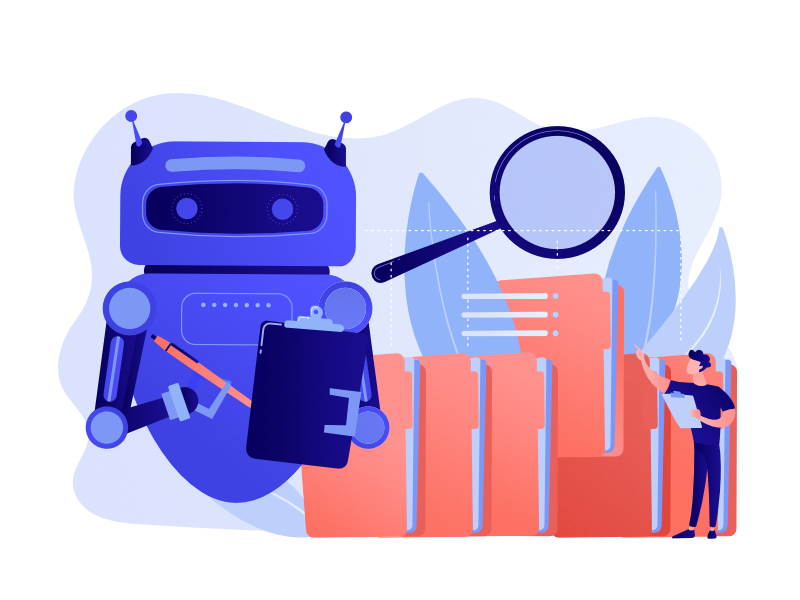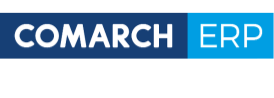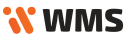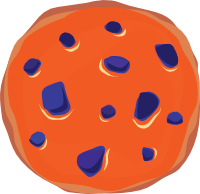-
Podstawy
Podstawy wykorzystania systemu
-
Zaawansowane
Rozszerzone wykorzystanie systemu
-
Konfiguracja
-
Integracje
Współpraca z ERP i innymi systemami
-
- Wymagane licencje i konfiguracja Comarch ERP Optima
- Zakres wymienianych informacji z Comarch Optima ERP
- Realizacja w WMS dokumentu utworzonego w EPR Optima
- Atrybuty
- Nowa kolumna – Dokumenty WMS
- Obsługa korekt z Comarch OPTIMA
- Optima Inwentaryzacja
- Kompletacja PWP/RWS
- Techniczny opis integracji z Comarch ERP Optima
-
-
Instalacja systemu
Instalacja, wdrożenie oraz aktualizacja
XL Inwentaryzacja
0 out Of 5 Stars
| 5 Stars | 0% | |
| 4 Stars | 0% | |
| 3 Stars | 0% | |
| 2 Stars | 0% | |
| 1 Stars | 0% |
Inwentaryzację należy rozpocząć od Comarch ERP XL:
Moduł Sprzedaż -> Zestawienia -> Inwentaryzacja.
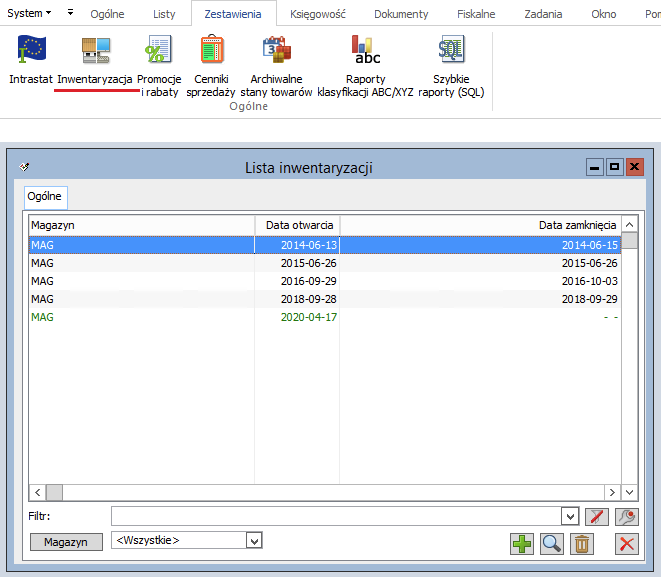
Przygotowanie inwentaryzacji w Comarch ERP XL
Dodaj zielonym plusem nowy Nagłówek inwentaryzacji.
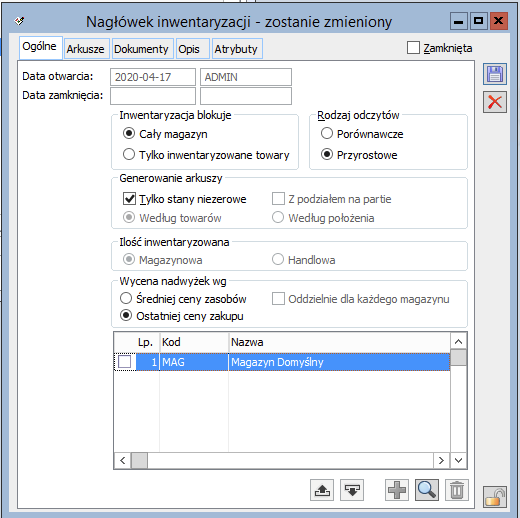
Wybierz magazyn (w którym będzie wykonywana inwentaryzacja) oraz pozostałe parametry. Przejdź do zakładki Arkusze i dodaj arkusz. Inwentaryzacja musi zostać przygotowana zgodnie z dokumentacją Comarch ERP XL.

Po zapisaniu, arkusz zostanie zostanie zsynchronizowany z Futuriti WMS.
Przygotowanie inwentaryzacji w WMS
Przejdź do aplikacji Futuriti WMS.
Zaloguj się z uprawnieniami kierownika. Przejdź do zakładki Inne -> Inwentaryzacja.
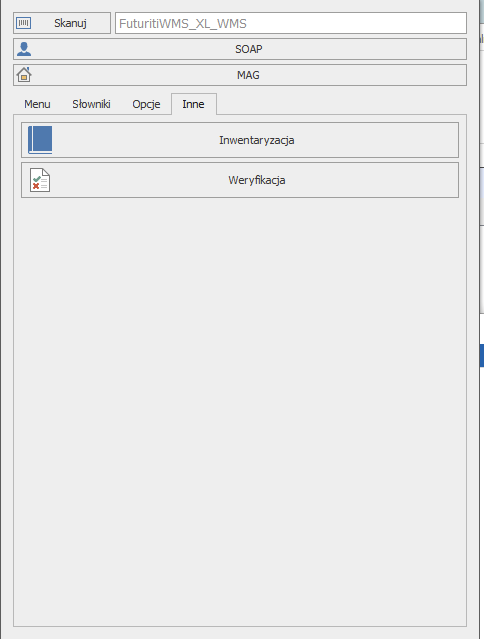
Na liście zobaczysz arkusz.
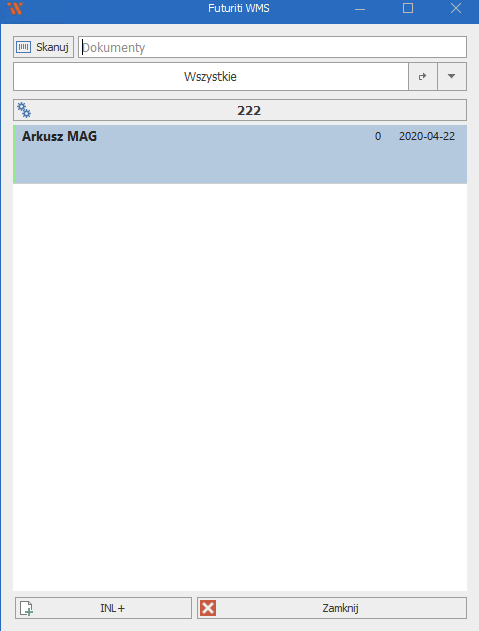
Po wybraniu arkusza widoczne jest Menu, w którym należy wybrać przycisk Do realizacji.
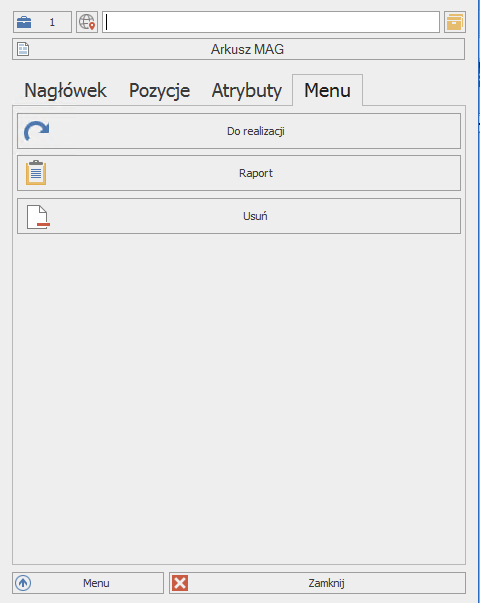
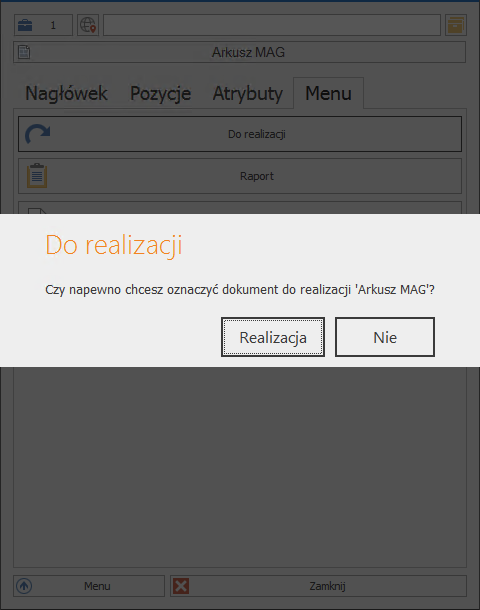
Kliknij Zamknij i ponownie wybierz Inwentaryzację. W oknie pojawi się następujące Menu.
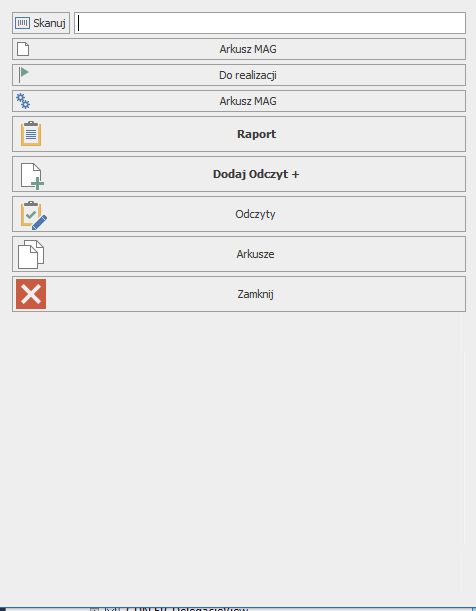
W chwili obecnej, opcje dostępne są dla magazynierów.
Rozpoczęcie inwentaryzacji w WMS.
Rozpocznij właściwą inwentaryzację.
- Dodaj odczyty (poprzez klawisz „Dodaj Odczyt +”.
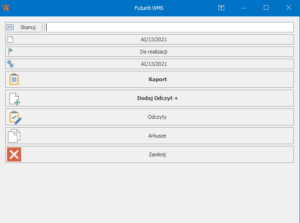
- Otwórz (zeskanuj) położenie (gniazdo). Jeśli testujesz aplikację i nie masz dostępnych kodów z regionami, możesz wpisać je ręcznie w oparciu o strukturę magazynu np. KOM-001-001-001-1.
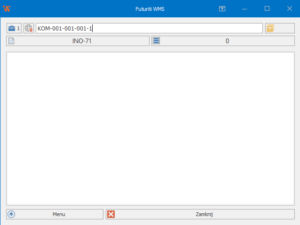
- Zeskanuj towary znajdujące się w położeniu (gnieździe).
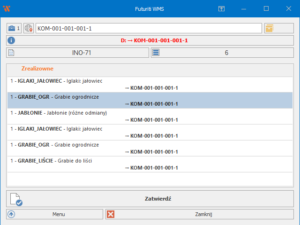
- Po zeskanowaniu wszystkich towarów z wybranego położenia, zamknij lokalizację poprzez ponowny jej skan (albo wpisz ją ręcznie lub wybierz z listy).
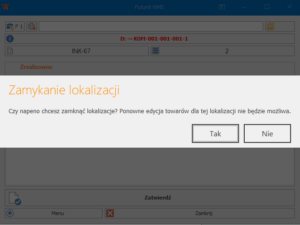
- Czynność powtarzaj do momentu zeskanowania całego magazynu.
W przypadku braku położeń (gniazd) pomiń etap skanowania ich. Przeskanuj tylko towar. - Jeżeli zakończyłeś skanowanie wybranych lokalizacji, które zostały już zamknięte. Zatwierdź odczyt.
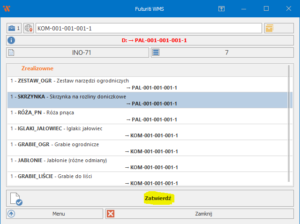
- Kierownik, klikając w Raport, może m.in. zweryfikować to, co już zostało zeskanowane i w jakich ilościach.
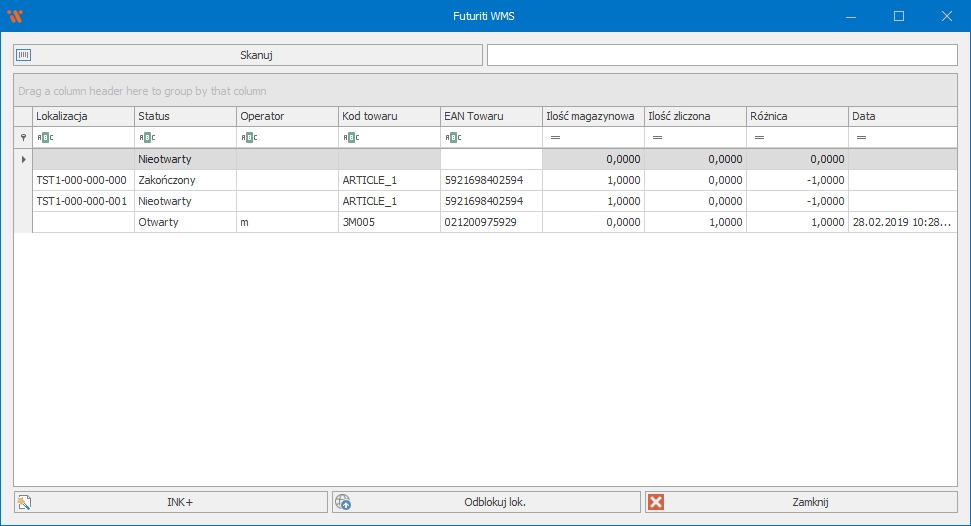
- Po zakończeniu realizacji wszystkich odczytów (zeskanowania wszystkich towarów z każdej lokalizacji), zamknij inwentaryzację poprzez kliknięcie w górny przycisk z numerem dokumentu „AI/…/…” lub przejście do zakładki „Menu” -> „Dokumenty” -> „AI/…/…”. Na koniec użyj przycisk „Zakończ”.
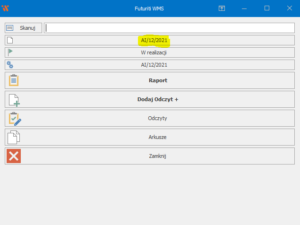
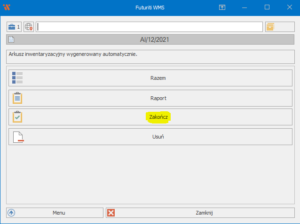
lub
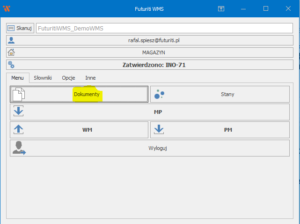
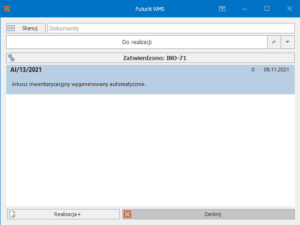
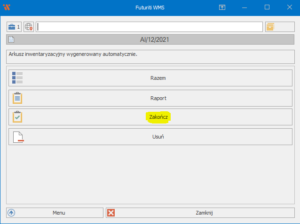
Import stanów po inwentaryzacji w WMS do ERP XL
- Przejdź do aplikacji FuturitiStocktaking, następnie użyj przycisk „Pobierz dane z WMS”. Po pojawieniu się zamkniętych odczytów ze statusem „DoWczytania” i przenieś je do ERP Optima poprzez przycisk „Wczytaj do ERP”. Prawidłowe zakończenie wczytywania danych zakończy się komunikatem „Zakończono wczytywanie do ERP” oraz zmianą statusu na „Wczytane”.
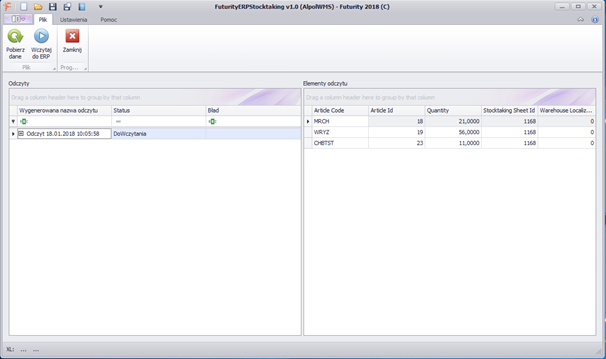
- Po wczytaniu do systemu Comarch ERP XL, w arkuszu masz dodany odczyt.

- Po zatwierdzeniu odczytu, zamknij Inwentaryzację, zgodnie z dokumentacją Comarch ERP XL.
0 out Of 5 Stars
| 5 Stars | 0% | |
| 4 Stars | 0% | |
| 3 Stars | 0% | |
| 2 Stars | 0% | |
| 1 Stars | 0% |